엑셀에 워터마크를 넣어보자.
엑셀에서 워터마크는 머리글에 그림을 삽입하는 방법을 사용한다.
[보기 탭 - 페이지 레이아웃]을 클릭해서 [머리글] 편집이 가능하도록 하고 [머리글 추가]를 클릭한다.
[머리글/바닥글 도구 - 디자인 - 그림]을 클릭하고 워터마크로 삽입할 그림을 선택한다.
그림의 크기가 너무 큰 경우 [머리글/바닥글 도구 - 디자인 - 그림서식]을 클릭하고 [배율]에서 높이와 너비를 조절한다.
그림의 위치를 아래로 내려서 중앙에 위치시키고 싶다면 &[그림]의 앞에 커서를 위치시키고 엔터키를 여러번 입력해서 그림을 아래쪽으로 옮긴다
(이런 무식한 방법말고 뭔가 다른 방법이 있을듯 싶은데 못찾았다. ^^;;)
그림을 흐릿하게 보이게 하려면 [머리글/바닥글 도구 - 디자인 - 그림서식]을 클릭하고
[그림 - 색 - 희미하게]를 선택한다.
만약 원하는만큼 흐리거나 밝지 않다면 [밝기와 대비]를 조절한다.
밝기와 대비의 합이 100이 되도록 각각의 항목을 조절한다.
'Excel > 엑셀 기본, 서식' 카테고리의 다른 글
| 엑셀] 여러 개의 엑셀시트를 하나의 pdf 파일로 저장하기. (0) | 2017.04.12 |
|---|---|
| 엑셀] 중복값(중복된 행) 찾기 (0) | 2017.04.11 |
| 엑셀] 배열수식으로 중복값(또는 동명이인) 찾기 (0) | 2017.04.10 |
| 엑셀] 표 이동 단축키 (0) | 2017.03.27 |
| 엑셀] 이미 입력된 데이터의 유효성 검사 - 잘못된 데이터 (0) | 2016.11.26 |
| 엑셀] 스토어 추가 기능 설치 - 게이지(계기판) 앱 (0) | 2016.11.17 |
| 엑셀] 여러 조건에 맞는 데이터 추출하거나 갯수 세기 (4) | 2016.11.10 |
| 엑셀] 그림(이미지) 압축으로 파일 크기 줄이기 (1) | 2016.11.03 |
| 엑셀 2016 버전과 업데이트, 새로운 함수 사용에 대해서 (0) | 2016.10.29 |
| 엑셀] 그림(이미지) 삽입하고 가운데 정렬하기 (7) | 2016.10.27 |






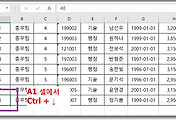
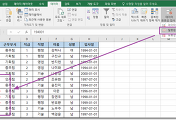
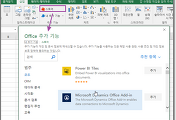
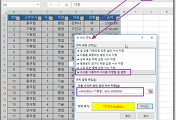
댓글